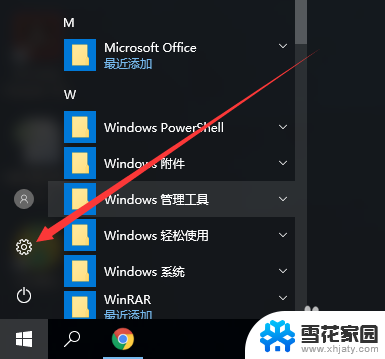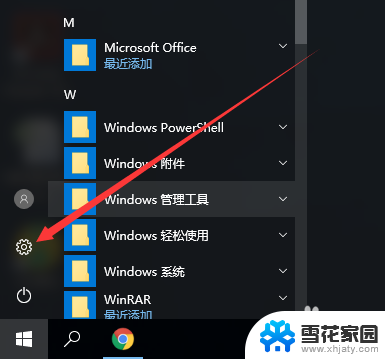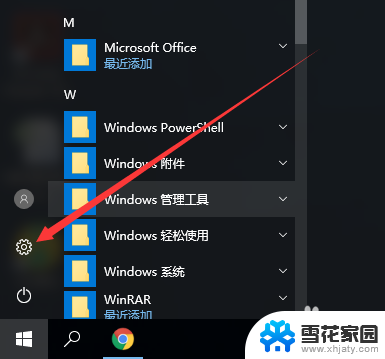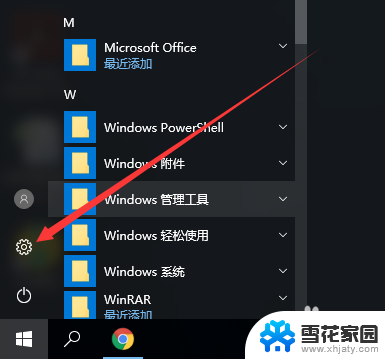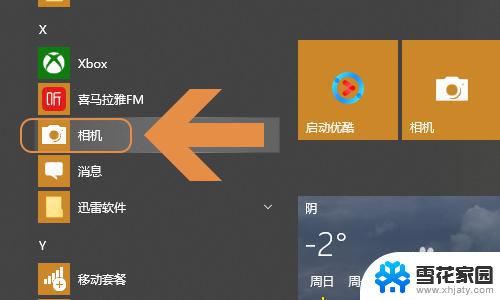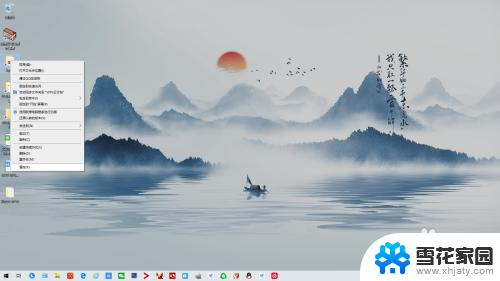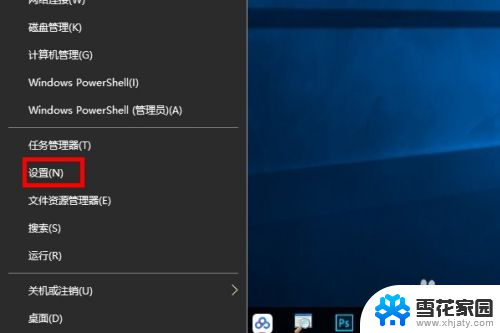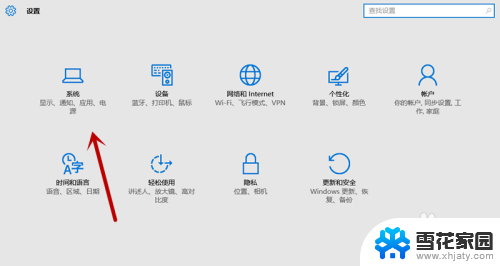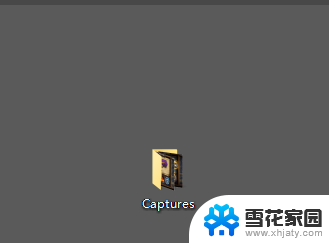电脑存储位置怎么设置 win10如何设置默认存储位置为D盘
更新时间:2023-12-06 11:00:42作者:jiang
随着科技的快速发展,电脑已经成为我们日常生活中不可或缺的工具,在使用电脑的过程中,我们经常会遇到存储空间不足的问题。而为了解决这一问题,我们可以通过设置电脑的默认存储位置,将文件保存到D盘中。如何设置win10的默认存储位置为D盘呢?接下来我们将一起探讨这个问题。
步骤如下:
1.打开电脑,找到电脑左下角的开始选项。点击进入。
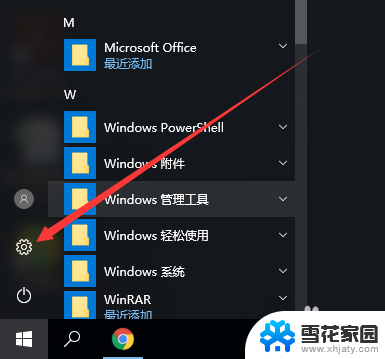
2.找到系统设置,更改显示、通知、应用和电源设置。
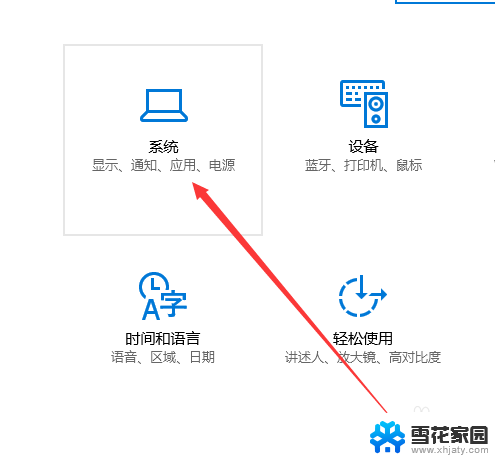
3.在左侧菜单栏中,找到存储设置,点击进入。
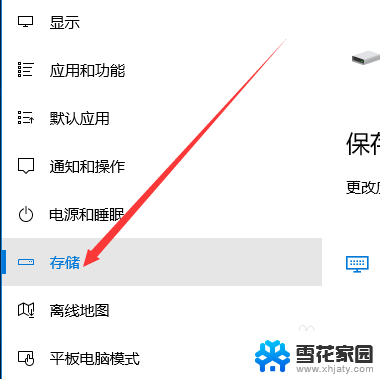
4.找到保存位置,更改应用、文档、音乐和图片默认保存位置。
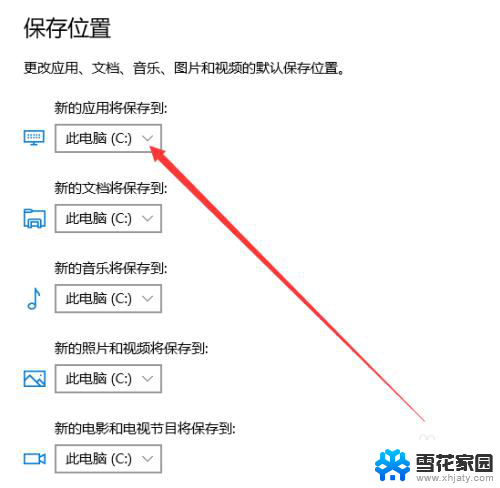
5.点击下拉三角符号,选择更改位置。
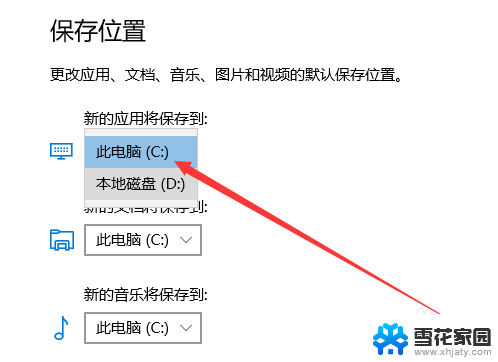
6.设置完成后点击应用,即可完成设置。
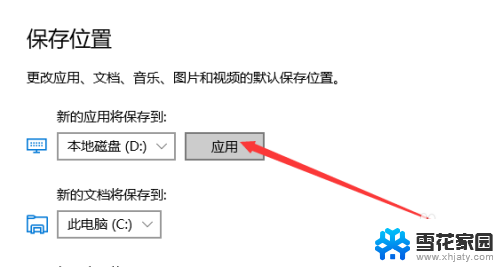
以上就是电脑存储位置的设置方法,如果遇到这种情况,你可以按照以上步骤解决,非常简单快速。